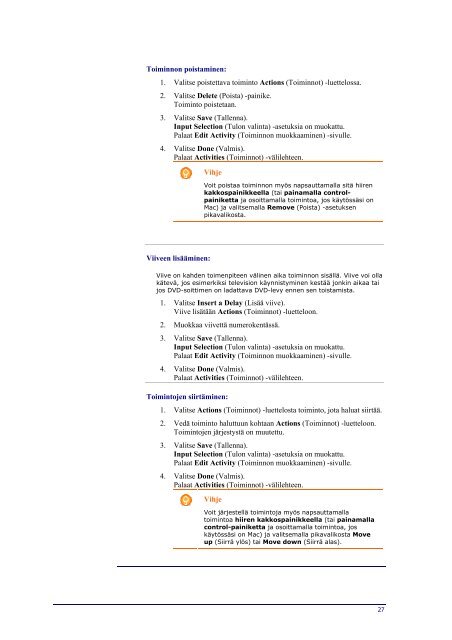Philips Prestigo Universal remote control - User manual - FIN
Philips Prestigo Universal remote control - User manual - FIN
Philips Prestigo Universal remote control - User manual - FIN
Create successful ePaper yourself
Turn your PDF publications into a flip-book with our unique Google optimized e-Paper software.
Toiminnon poistaminen:<br />
1. Valitse poistettava toiminto Actions (Toiminnot) -luettelossa.<br />
2. Valitse Delete (Poista) -painike.<br />
Toiminto poistetaan.<br />
3. Valitse Save (Tallenna).<br />
Input Selection (Tulon valinta) -asetuksia on muokattu.<br />
Palaat Edit Activity (Toiminnon muokkaaminen) -sivulle.<br />
4. Valitse Done (Valmis).<br />
Palaat Activities (Toiminnot) -välilehteen.<br />
Vihje<br />
Voit poistaa toiminnon myös napsauttamalla sitä hiiren<br />
kakkospainikkeella (tai painamalla <strong>control</strong>painiketta<br />
ja osoittamalla toimintoa, jos käytössäsi on<br />
Mac) ja valitsemalla Remove (Poista) -asetuksen<br />
pikavalikosta.<br />
Viiveen lisääminen:<br />
Viive on kahden toimenpiteen välinen aika toiminnon sisällä. Viive voi olla<br />
kätevä, jos esimerkiksi television käynnistyminen kestää jonkin aikaa tai<br />
jos DVD-soittimen on ladattava DVD-levy ennen sen toistamista.<br />
1. Valitse Insert a Delay (Lisää viive).<br />
Viive lisätään Actions (Toiminnot) -luetteloon.<br />
2. Muokkaa viivettä numerokentässä.<br />
3. Valitse Save (Tallenna).<br />
Input Selection (Tulon valinta) -asetuksia on muokattu.<br />
Palaat Edit Activity (Toiminnon muokkaaminen) -sivulle.<br />
4. Valitse Done (Valmis).<br />
Palaat Activities (Toiminnot) -välilehteen.<br />
Toimintojen siirtäminen:<br />
1. Valitse Actions (Toiminnot) -luettelosta toiminto, jota haluat siirtää.<br />
2. Vedä toiminto haluttuun kohtaan Actions (Toiminnot) -luetteloon.<br />
Toimintojen järjestystä on muutettu.<br />
3. Valitse Save (Tallenna).<br />
Input Selection (Tulon valinta) -asetuksia on muokattu.<br />
Palaat Edit Activity (Toiminnon muokkaaminen) -sivulle.<br />
4. Valitse Done (Valmis).<br />
Palaat Activities (Toiminnot) -välilehteen.<br />
Vihje<br />
Voit järjestellä toimintoja myös napsauttamalla<br />
toimintoa hiiren kakkospainikkeella (tai painamalla<br />
<strong>control</strong>-painiketta ja osoittamalla toimintoa, jos<br />
käytössäsi on Mac) ja valitsemalla pikavalikosta Move<br />
up (Siirrä ylös) tai Move down (Siirrä alas).<br />
27